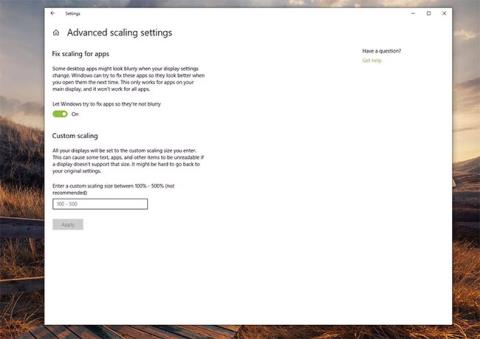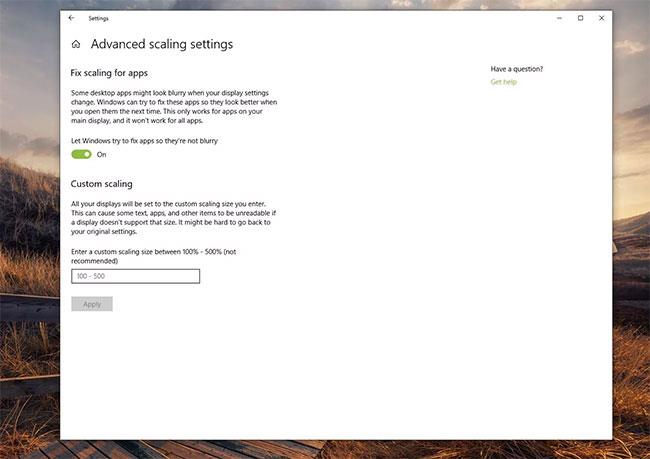Skaidra neskaidra teksta pazīme ir tāda, ka Windows 10 fonti izskatās izplūduši, bet pārējais ekrāns, piemēram, attēli un citas lietotāja saskarnes daļas, izskatās normāli. Parasti šo problēmu nav grūti novērst. Windows iestatījumos varat veikt dažas problēmu novēršanas darbības , un, ja problēma joprojām pastāv, varat izmēģināt bezmaksas utilītu ar nosaukumu Windows 10 DPI Fix .
Izplūduma teksta cēloņi operētājsistēmā Windows 10
Izplūdušā teksta kļūda operētājsistēmā Windows 10 visbiežāk rodas, izmantojot lielus augstas izšķirtspējas displejus, piemēram, 4K UHD displejus . Tas ir tāpēc, ka sistēma Windows ir paredzēta teksta lieluma mērogošanai augstas izšķirtspējas ekrānos, padarot tekstu vieglāk lasāmu. Tomēr daži cilvēki sūdzas, ka Windows 10 izmantotā mērogošanas tehnika dažkārt var izraisīt neskaidru tekstu.
Kā labot izplūdušu tekstu operētājsistēmā Windows 10
1. Windows iestatījumos mainiet DPI mērogošanu
Ja jums ir augstas izšķirtspējas displejs, sistēma Windows, iespējams, ir automātiski iestatījusi DPI uz 125% vai 150%. Šīs vērtības maiņa var atrisināt problēmu. Piemēram, ja tas ir 125%, varat mēģināt palielināt to līdz 150% un redzēt, vai teksts kļūst asāks.
2. Izslēdziet DPI mērogošanu
Ja DPI maiņa nepalīdz, varat pilnībā atspējot funkciju, displeja iestatījumos iestatot to uz 100 % . Iestatot DPI uz 100%, teksts vairs nebūs izplūdis. Diemžēl teksts tagad būs par mazu, lai ērti lasītu.
3. Ja tikai noteiktās programmās ir izplūdis teksts, varat mainīt displeja mērogošanu tikai šai konkrētajai programmai.
Atveriet problemātiskās programmas Mērogošanas papildu iestatījumus un atspējojiet opciju Ļaut Windows mēģināt labot lietotnes, lai tās nebūtu izplūdušas . Turklāt varat ievadīt pielāgotu mēroga vērtību, lai padarītu tekstu pietiekami lielu, lai vajadzības gadījumā to varētu lasīt.
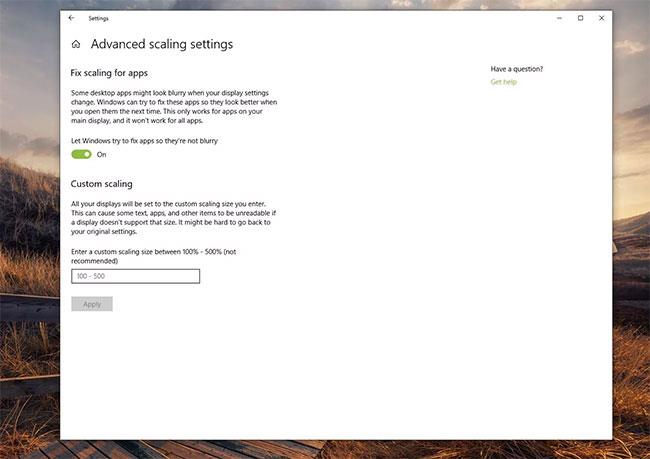
Atspējojiet opciju Ļaut Windows mēģināt labot lietotnes, lai tās nebūtu izplūdušas
4. Ja datoram ir pievienoti vairāki monitori, vienā vai abos monitoros var būt izplūdis teksts, ja abiem monitoriem ir iestatīta atšķirīga izšķirtspēja.
Vienkāršākais veids, kā atrisināt šo problēmu, ir neizmantot dažāda izmēra monitorus vienlaikus un pārliecināties, ka tiem visiem ir iestatīta viena izšķirtspēja.
5. Instalējiet un palaidiet Windows 10 DPI Fix.
Šī bezmaksas trešās puses utilīta operētājsistēmai Windows 10 izmanto metodi, ko izmantoja vecākas Windows versijas (piemēram, Windows 8 ). Daži lietotāji uzskata, ka šī metode labāk darbojas dažām Windows konfigurācijām. Ja citas problēmu novēršanas darbības nedarbojas, instalējiet Windows 10 DPI Fix vietnē:
http://windows10-dpi-fix.xpexplorer.com/
Atlasiet Izmantot Windows 8.1 DPI mērogošanu un pēc tam noklikšķiniet uz Lietot .

Atlasiet Izmantot Windows 8.1 DPI mērogošanu un pēc tam noklikšķiniet uz Lietot
6. Ja nepieciešams, vēlāk varat atgriezties pie noklusējuma Windows 10 DPI mērogošanas iestatījumiem.
Palaidiet Windows 10 DPI Fix, atlasiet Izmantot Windows 10 noklusējuma DPI mērogošanu un pēc tam noklikšķiniet uz Lietot .